文档管理新方法:如何在Word文档中插入二维码
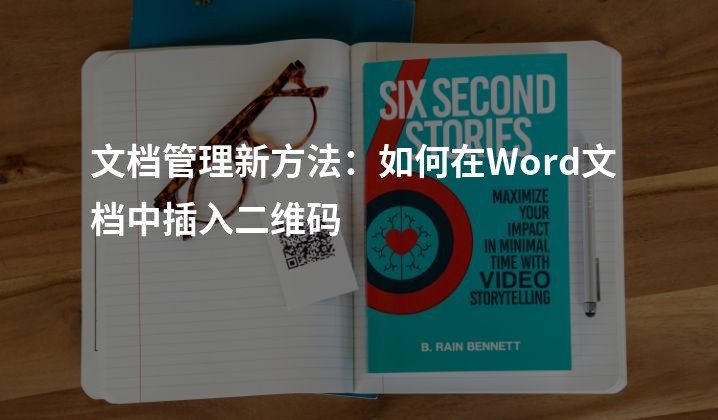
数字化时代的来临,文档管理已经成为了我们生活和工作中不可或缺的一部分。而如何高效地管理和分享文档,成为了许多人关注的焦点。在这篇文章中,我们将向您介绍一种文档管理的新方法:如何在Word文档中插入二维码。
Word文档作为最常用的办公文档工具之一,它提供了丰富的功能和灵活的编辑方式。而二维码作为一种快速传递信息的工具,具有便捷、高效的特点。将二维码嵌入到Word文档中,不仅可以提高文档管理的可视性和信息共享的便利性,还可以为用户提供更丰富的交互体验。
在插入二维码之前,我们首先需要选择一个可靠的二维码生成平台。依美二维码(网站:http://yimeima.com)就是一个在线自助生成二维码的平台。它提供了简单、快速的二维码生成方法,且操作界面友好,无需专业技术支持,即可生成高质量的二维码。
接下来,我们将详细介绍如何在Word文档中插入二维码。打开依美二维码的网站(http://yimeima.com),在主页上选择“生成二维码”功能。然后,在输入框中输入您想要转换为二维码的内容,例如一个URL链接、一段文本或者一个联系方式等。在设置选项中,您可以根据需要自定义二维码的大小、颜色和形状等。生成完成后,点击“保存二维码”将其保存到本地。
回到Word文档中,找到您想要插入二维码的位置,点击“插入”选项卡,选择“图片”功能。在弹出的对话框中,选择刚才保存的二维码图片,点击“插入”按钮即可。二维码将被嵌入到Word文档中,您可以根据需要调整其大小和位置。
通过在Word文档中插入二维码,我们可以实现多种文档管理和分享的应用场景。例如,对于一份产品手册,我们可以在文档末尾插入一个二维码,让用户可以通过扫描二维码,快速访问产品的官方网站或者在线购买页面。对于一个会议邀请函,我们可以在文档中插入参会二维码,方便参会者快速注册和签到。这些应用场景不仅简化了信息的传递过程,还提升了用户体验,提高了文档管理的效率。
通过在Word文档中插入二维码,我们可以实现文档管理和分享的新方法,提高了信息传递的效率和准确性。在选择二维码生成平台时,依美二维码可以是一个不错的选择,它提供了简单易用的二维码生成服务。希望本文的介绍能够帮助您在文档管理中掌握这一新方法,并提升您的工作效率和体验。








